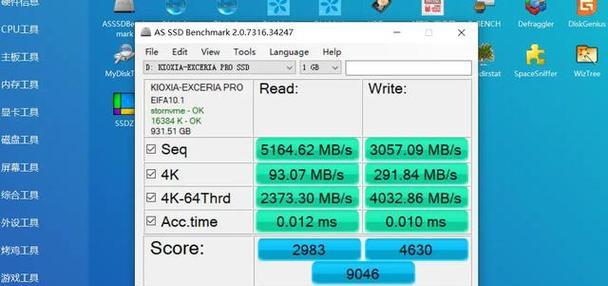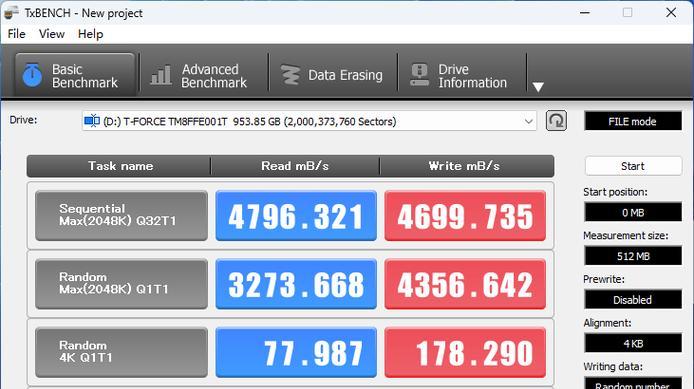在现代计算机中,固态硬盘(SSD)已经成为一种常见且高性能的存储设备。相比传统机械硬盘,固态硬盘具有更快的读写速度和更高的可靠性。本文将详细介绍如何使用固态硬盘安装Windows10操作系统。
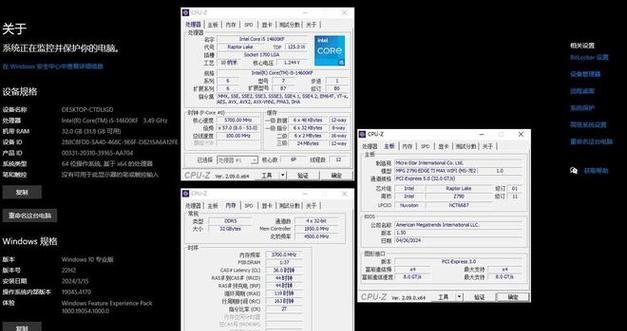
1.确保你已经准备好所有所需材料-硬件方面需要一块固态硬盘、一个可用的SATA数据线和一个SATA电源线,同时还需要一个Windows10安装介质和一个可用的USB闪存驱动器。
2.关机并断开电源-在开始安装之前,确保你已经关闭计算机并断开电源。这是为了避免任何潜在的电流冲击或数据丢失。
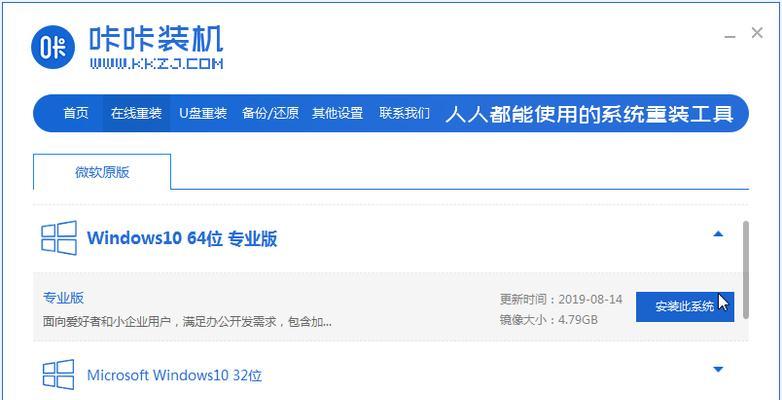
3.安装固态硬盘-打开计算机机箱,找到一个空闲的硬盘托架或硬盘插槽。将固态硬盘插入托架或插槽中,并使用螺丝将其固定在位。
4.连接数据线和电源线-将一端的SATA数据线连接到固态硬盘的SATA接口上,另一端连接到主板上的可用SATA接口。将SATA电源线连接到固态硬盘的电源接口上,并将另一端连接到电源供应器上的可用SATA电源接口。
5.准备Windows10安装介质-将Windows10安装介质插入计算机的光驱或使用USB闪存驱动器来安装。
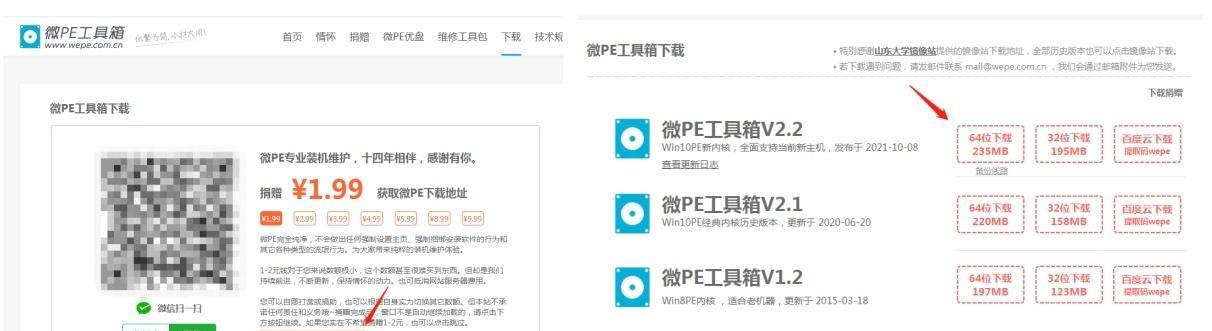
6.启动计算机并进入BIOS设置-打开计算机并按照屏幕上的提示进入BIOS设置。通常需要按下“Del”、“F2”或其他指定的按键来进入BIOS。
7.设置启动顺序-在BIOS设置中,找到“Boot”或类似的选项。在启动顺序选项中,将固态硬盘设置为首选启动设备。
8.保存并退出BIOS设置-在完成启动顺序设置后,保存你的更改并退出BIOS设置。计算机将重新启动。
9.开始Windows10安装过程-当计算机重新启动时,它将开始从固态硬盘上的Windows10安装介质启动。按照屏幕上的指示进行操作,并选择适当的选项来安装Windows10。
10.接受许可协议并选择安装类型-在安装过程中,你需要接受Windows10的许可协议,并选择你想要进行的安装类型。通常选择“自定义安装”以选择固态硬盘作为安装位置。
11.格式化和分区固态硬盘-在安装类型选项中,你将看到固态硬盘的相关信息。选择固态硬盘并点击“格式化”按钮,然后选择“新建分区”来创建一个或多个分区。
12.等待Windows10的安装完成-完成格式化和分区后,点击“下一步”开始Windows10的实际安装过程。等待一段时间,直到安装完成。
13.完成安装并进行初始设置-当Windows10安装完成后,根据屏幕上的指示进行初始设置,例如选择区域和键盘布局,创建用户账户等。
14.安装驱动程序和更新-安装Windows10后,你可能需要手动安装计算机硬件的驱动程序以确保其正常运行。此外,还需要通过WindowsUpdate来获取并安装最新的系统更新。
15.验证固态硬盘的性能和稳定性-在完成所有安装和设置后,你应该对固态硬盘进行性能和稳定性测试,以确保其正常工作并达到预期的效果。
通过本文的步骤和指南,你应该能够顺利地在固态硬盘上安装Windows10操作系统。固态硬盘的高速读写和可靠性将为你的计算机带来更好的性能和用户体验。记得遵循每个步骤,并在必要时参考设备的使用手册或生产商的指南。祝你安装成功!